Lập lịch
Tạo lịch chạy cho các quy trình. Một lịch có thể chạy nhiều quy trình theo thứ tự từ trái sang phải. Việc thực thi yêu cầu ứng dụng được khởi chạy và đăng nhập OmniLogin. Dữ liệu được tạo chỉ được lưu trữ, thực thi cục bộ và sẽ không được đồng bộ hóa giữa các thiết bị
Mới
Tạo mới một lịch công việc
Tên
Tên của lịch
Danh sách quy trình
Chọn các quy trình muốn đặt lịch chạy. Có thể tìm kiếm quy trình theo tên. Các quy trình này sẽ được chạy lần lượt từng cái 1, sau khi 1 quy trình kết thúc
Cho phép chạy xen vào
Cho phép các quy trình từ các lập lịch khác có thể chạy khi quy trình của lập lịch này đang chạy. Người dùng cần tính toán cẩn thận số luồng chạy để máy không bị quá tải do có thể có qua nhiều profile sẽ chạy đồng thời
Tần suất chạy
Chọn tần suất chạy cho lịch này.
Người dùng có thể chọn các kiểu tần suất chạy như sau
- Một lần: chỉ lặp cần cài đặt thời gian
Bắt đầu. - Lặp lại mỗi: lặp lại theo khoảng thời gian giờ hoặc phút
- Hàng ngày: lặp lại mỗi ngày vào khoảng thời gian nhất định
- Hàng tuần: lặp lại vào các ngày trong tuần
- Hàng tháng: vào các ngày trong tháng
- Khoảng thời gian: thời gian mỗi lần chạy lịch, tính bằng phút hoặc giờ
- Bắt đầu: Thời gian lịch trình này có bắt đầu có hiệu lực (có thể thực thi công việc, dựa trên cấu hình)
- Kết thúc: Thời gian lịch trình này hết hiệu lực (không còn sinh công việc mới nữa). Để trống để không giới hạn
Lần chạy tiếp theo
Các lần chạy tiếp theo sẽ được hiển thị ở đây
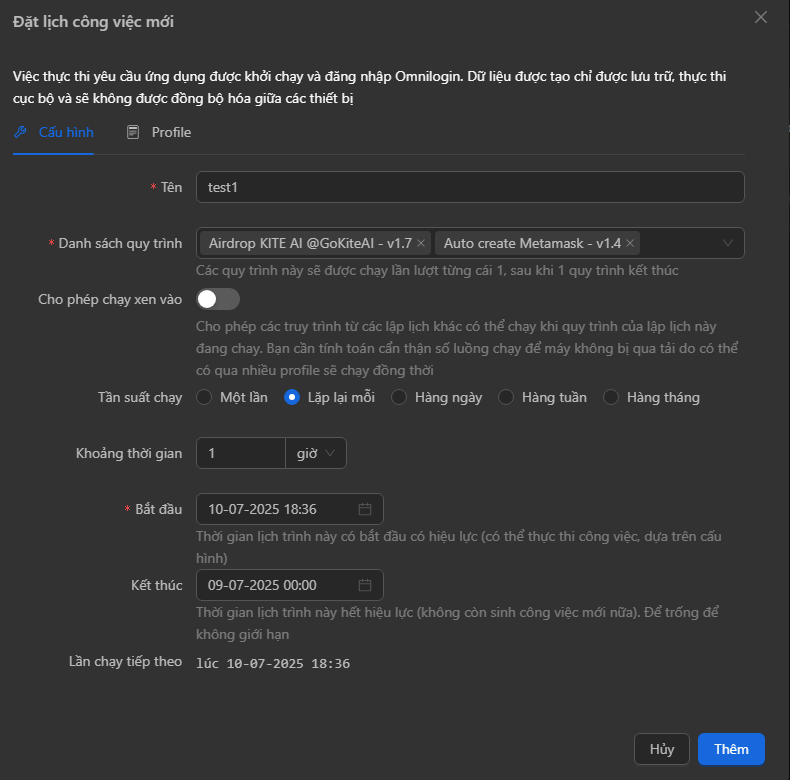
Profile
Cấu hình quy trình trong lịch chạy có thể sử dụng danh sách profile khác với cấu hình riêng của từng profile.
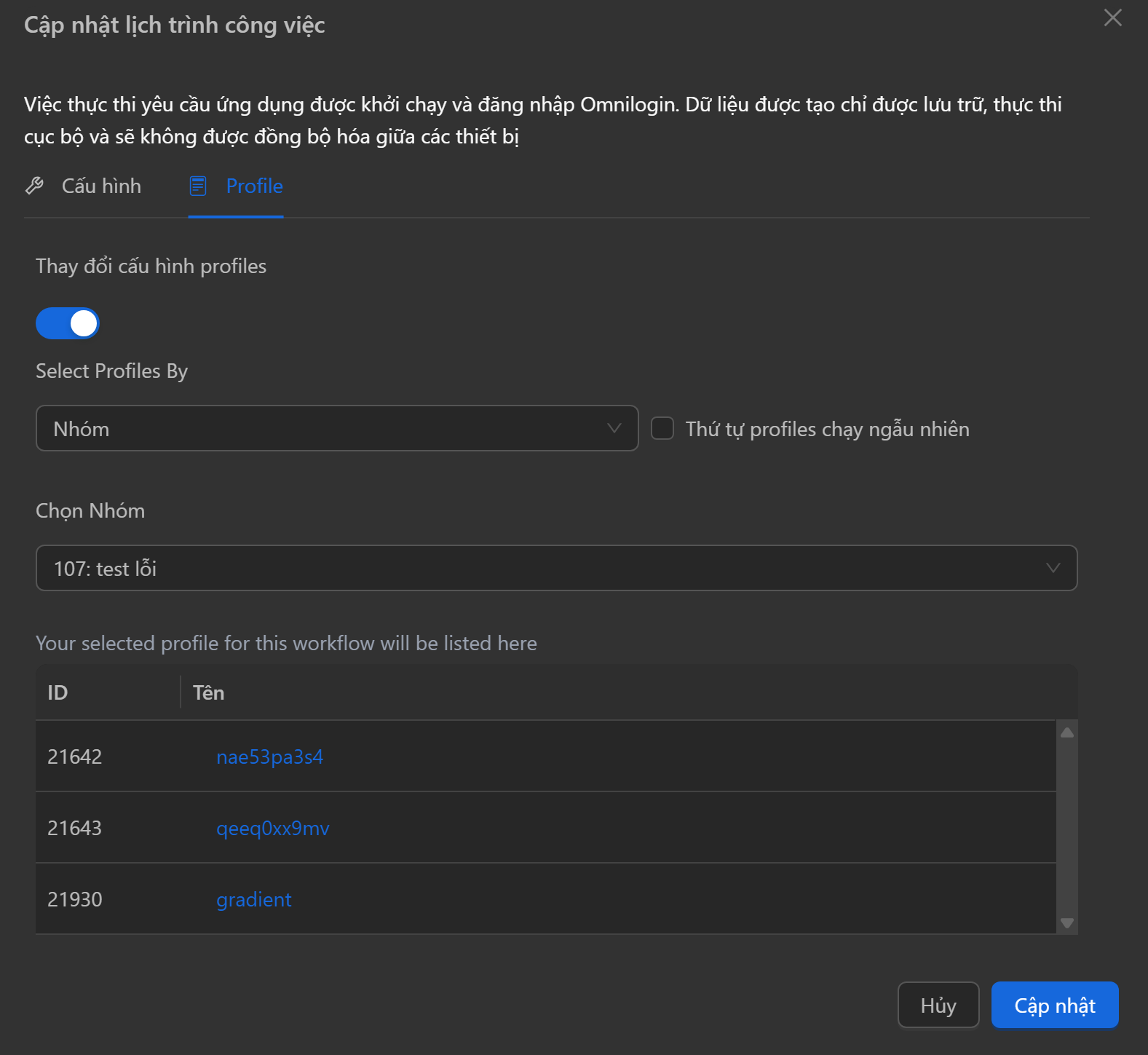
Còn hoạt động
Cho phép lịch này được hoạt động
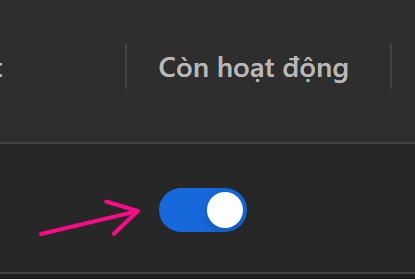
Cho phép chạy xen vào
Cho phép các truy trình từ các lập lịch khác có thể chạy khi quy trình của lập lịch này đang chạy. Người dùng cần tính toán cẩn thận số luồng chạy để máy không bị quá tải do có thể có qua nhiều profile sẽ chạy đồng thời. Người dùng có thể cấu hình chức năng này luôn ở lịch thay vì phải vào sửa lịch
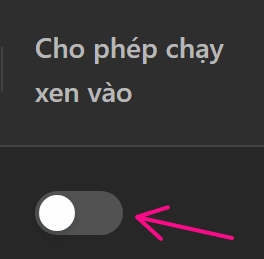
Sửa
Sửa lại lịch theo mong muốn
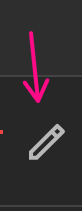
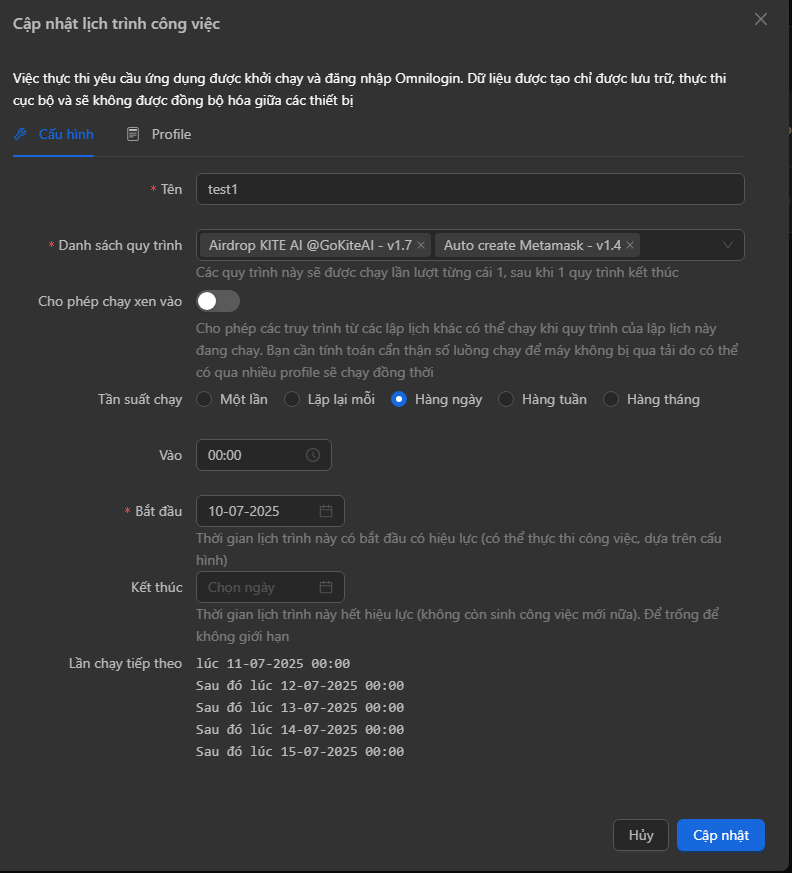
Xoá
Xoá lịch đã tạo
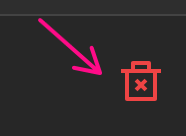
Lịch sử
Lịch sử chạy lịch này. Gồm các cột thông tin tên, bắt đầu, kết thúc, trạng thái các profile đã chạy, trạng thái chung của kịch lịch, nguyên nhân lỗi
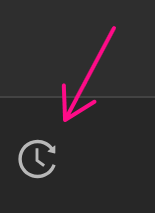

Ví dụ thực tế
Chạy một lịch tại một thời điểm
Ví dụ
Ở đây người dùng muốn tạo một lịch chạy lại quy trình quy trình Blum và Kite AI chạy mỗi ngày 1 lần
Đầu tiên tạo tên cho lịch, ở đây người dùng để tên của hai quy trình để nhìn vào có thể biết là đang chạy quy trình nào. Tiếp theo, chọn hai quy trình người dùng muốn chạy. Vì ở đây người dùng chỉ chạy một lịch ở khoảng thời gian này nên người dùng sẽ không chọn Cho phép chạy xen vào. Tiếp theo, người dùng đang muốn lịch chạy hằng ngày nên người dùng sẽ chọn Tần suất chạy là Hằng ngày. Tiếp theo, người dùng sẽ chọn thời gian chạy trong ngày ở mục Vào. Tiếp theo, người dùng sẽ chọn ngày bắt đầu chạy quy trình. Cuối cùng ở ngày kết thúc thì người dùng sẽ để trống vì người dùng chưa biết quy trình này kết thúc lúc nào nên cứ chạy đến khi nào muốn dừng thì thôi. Ở dưới cùng là các mốc thời gian ở các ngày tiếp theo sẽ chạy lịch này. Khi đó bảng cấu hình lịch sẽ như sau
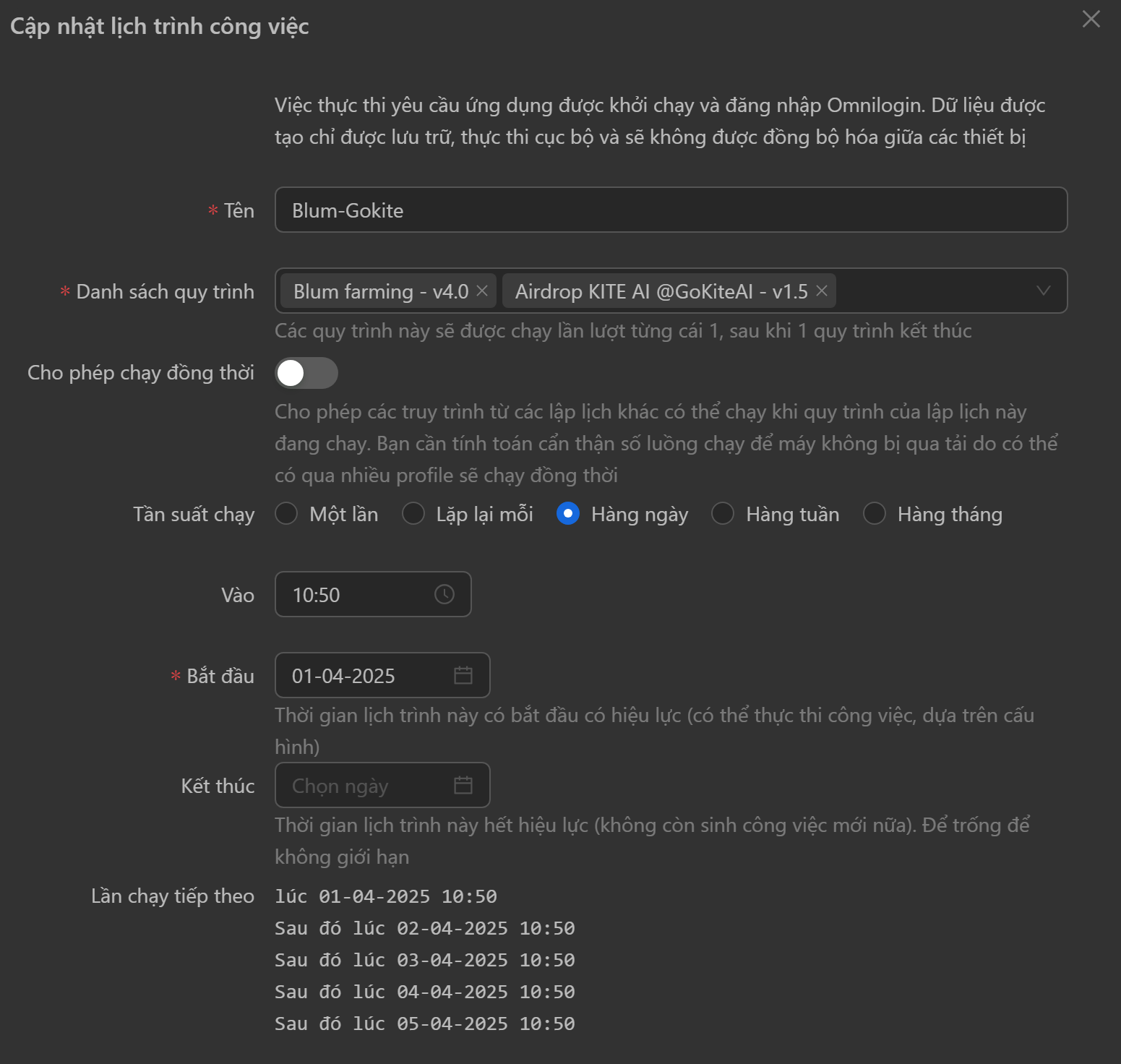
Sau khi kết thúc việc tạo lịch, ấn Thêm để tạo lịch đó. Lịch mới tạo sẽ hiển thị như sau. Khi đó người dùng có thể tắt, bật, cập nhật hoặc xoá lịch 
Chạy nhiều lịch cùng một thời điểm
Ví dụ
Ở đây người dùng muốn tạo một lịch chạy lại quy trình quy trình Blum chạy mỗi 6 tiếng một lần. Tương tự người dùng cũng tạo một lịch 6 tiếng một lần với với quy trình Kite AI. Để có thể chạy hai quy trình này cùng lúc thì người dùng sẽ cấu hình như sao
Đầu tiên Cấu hình lịch cho quy trình Blum bằng ở cách bước Tên, Danh sách quy trình. Khi đến phần Cho phép chạy xen vào thì người dùng sẽ bật lựa chọn này lên. Sau đó, cấu hình các phần khác như bình thường. Tương tự người dùng sẽ cấu hình lịch cho quy trình Kite AI. Khi đó bảng cấu hình của hai lịch sẽ như sau
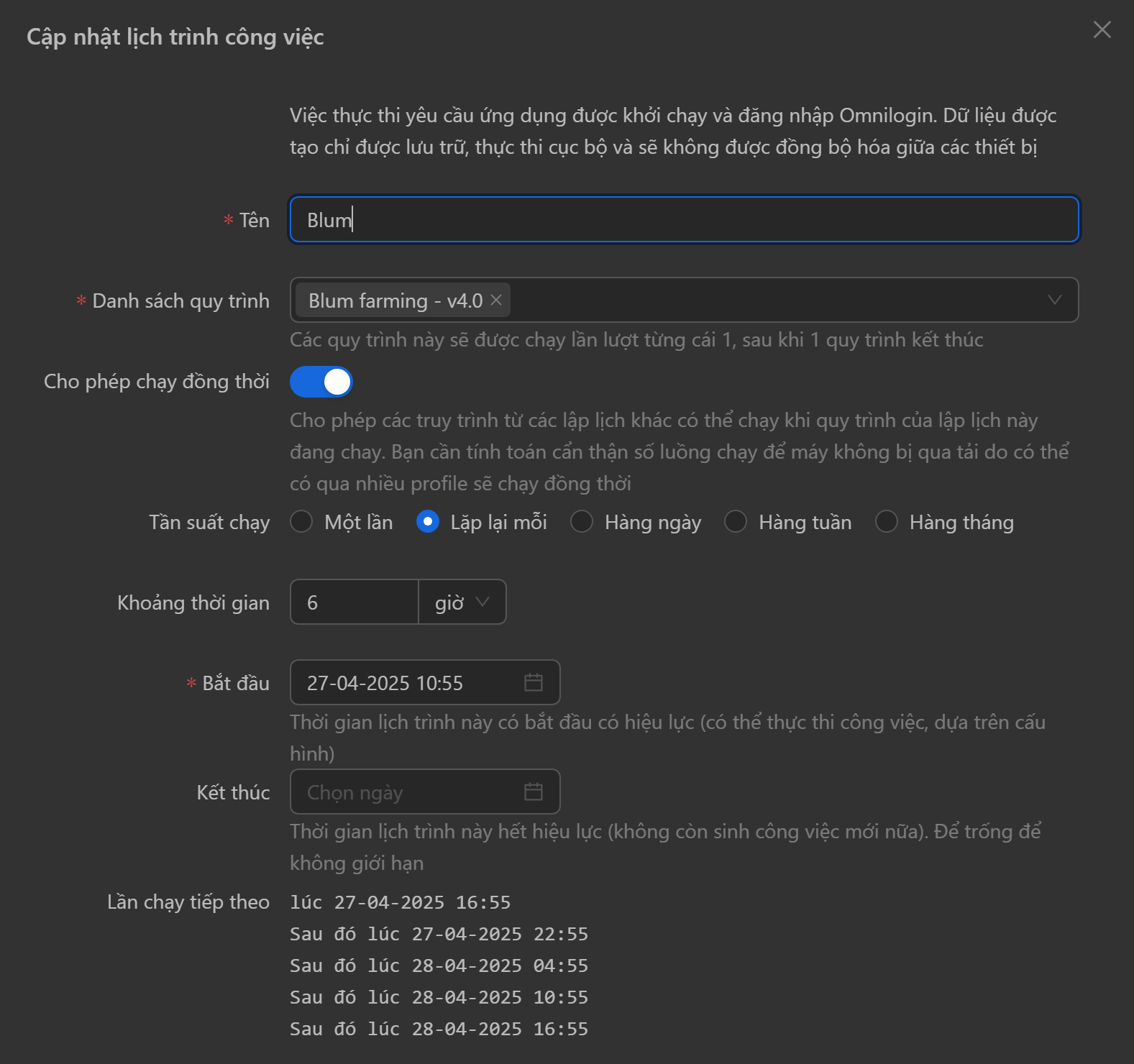

Khi thêm hai lịch này thì người dùng sẽ có hai lịch chạy đồng thời tại một thời điểm mà không bị ảnh hưởng 
Chú ý
Khi chọn giờ chạy lịch thì nên ấn OK sau khi chọn
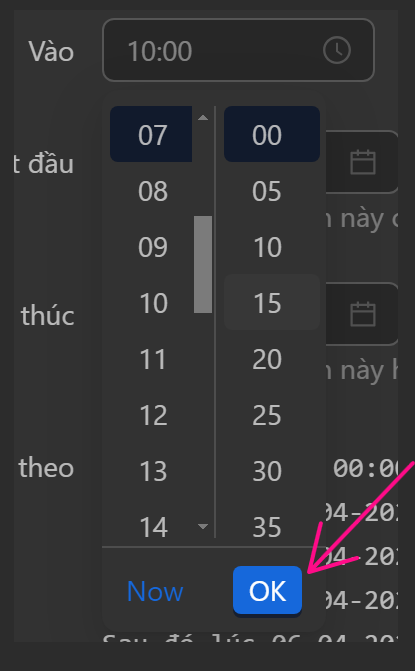
Chú ý
Nếu không bật Cho phép chạy xen vào, khi một lịch A đang chạy mà đến giờ một lịch B chạy thì lịch B sẽ bị bỏ qua
Chú ý
Khi bật Cho phép chạy xen vào ở hai lịch A và B, thì lịch A và B không nên trùng các profile sử dụng để chạy quy trình
